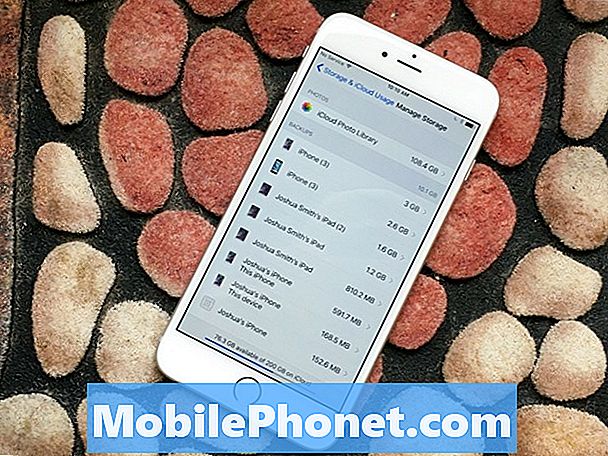المحتوى
تم إصدار iOS 7 رسميًا بالأمس وسط ضجة كبيرة ، ويمكن للمستخدمين الذين لديهم iPhone 4 أو أحدث الاستمتاع بالمتعة. شاركت انطباعاتي الأولى عن iOS 7 الذي يعمل على iPhone 4s ، وكان الأداء رائعًا بشكل عام. ومع ذلك ، فقد واجه العديد منكم الكثير من تأخر لوحة المفاتيح عند كتابة الرسائل ورسائل البريد الإلكتروني - وهو شيء لم أواجهه مطلقًا خلال تجربتي.
ومع ذلك ، هناك طريقة سهلة لإصلاحها ، لكنها ببساطة إصلاح مؤقت أكثر من كونها إصلاحًا دائمًا ، لأننا نأمل أن تسمع Apple عن الخطأ وتصدر تحديثًا صغيرًا لإصلاحه في وقت ما في المستقبل القريب. تكمن مشكلة تأخر لوحة المفاتيح في iCloud ، وهو مكان غريب لمشكلة تأخر لوحة المفاتيح ، لكن العديد من مستخدمي iPhone 4s أقسموا بهذا الإصلاح.
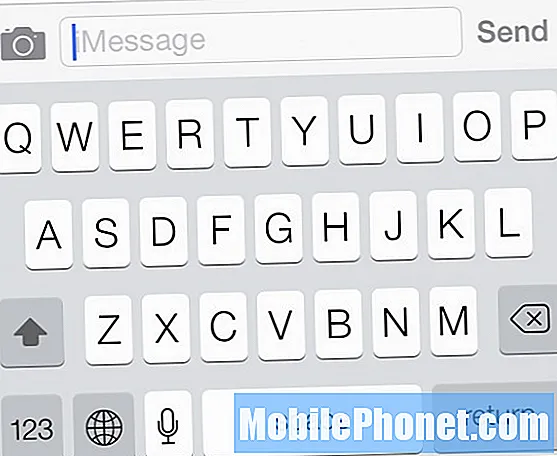
إصلاح تأخر لوحة مفاتيح iOS 7
إذا كنت تواجه تأخيرات وتأخيرات عند كتابة الرسائل ، فجرّب ما يلي: افتح تطبيق الإعدادات وانتقل إلى iCloud> المستندات والبيانات. سيؤدي ذلك إلى فتح نافذة أخرى حيث سترى مفتاح التبديل. قم بإيقاف تشغيله إذا لم يكن كذلك بالفعل (على سبيل المثال ، يجب أن تكون الدائرة في مفتاح التبديل على الجانب الأيسر).
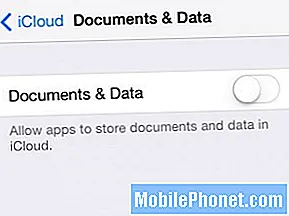 بعد تعطيل المستندات والبيانات ، يجب أن تعمل لوحة المفاتيح بشكل جيد ، ولكن تأكد من فتح iMessage أو تطبيق كتابة آخر وجربه فقط للتأكد. بعد ذلك ، يمكنك إعادة تشغيل مزامنة المستندات والبيانات إذا كنت بحاجة إلى ذلك ، ولكن إذا فتحت iCloud> التخزين والنسخ الاحتياطي ، يُقال أن مشكلة لوحة المفاتيح تظهر مرة أخرى (وفقًا لبعض قرائنا) ، لذلك سيتعين عليك الرجوع إيقاف مزامنة المستندات والبيانات مرة أخرى إذا قمت بذلك.
بعد تعطيل المستندات والبيانات ، يجب أن تعمل لوحة المفاتيح بشكل جيد ، ولكن تأكد من فتح iMessage أو تطبيق كتابة آخر وجربه فقط للتأكد. بعد ذلك ، يمكنك إعادة تشغيل مزامنة المستندات والبيانات إذا كنت بحاجة إلى ذلك ، ولكن إذا فتحت iCloud> التخزين والنسخ الاحتياطي ، يُقال أن مشكلة لوحة المفاتيح تظهر مرة أخرى (وفقًا لبعض قرائنا) ، لذلك سيتعين عليك الرجوع إيقاف مزامنة المستندات والبيانات مرة أخرى إذا قمت بذلك.
مما سمعناه من القراء ، أدى هذا إلى إصلاح المشكلة للجميع. ومع ذلك ، إذا لم يؤد ذلك إلى حل المشكلة ، فيمكنك تجربة حل أخير. يمكنك فتح تطبيق الإعدادات والانتقال إلىعام> إعادة تعيين> إعادة تعيين جميع الإعدادات. سيؤدي هذا فقط إلى إعادة تعيين الإعدادات ولن يحذف أي بيانات أو وسائط قمت بتخزينها على جهازك ، ولكن سيتعين عليك العودة إلى تطبيق الإعدادات وتغيير كل شيء إلى ما كان عليه من قبل. ومع ذلك ، قيل لنا أن هذا نجح أيضًا في حل مشكلة تأخر لوحة المفاتيح.
يجب أن تكون جاهزًا للذهاب في هذه المرحلة. إذا صادفت أي أخطاء أخرى في iOS 7 (وإصلاحات لها ، إذا اكتشفت أيًا منها) ، فأخبرنا بها وسنحرص على الكتابة عنها على الموقع والمساعدة في نشر الكلمة!